Formas de resolver el problema de ingresar la contraseña de administrador o la contraseña de encendido
Todos hemos estado sentados frente a nuestra computadora, listos para trabajar, cuando aparece un mensaje: Ingrese la contraseña de administrador o la contraseña de encendidoEl problema de los requisitos de contraseña te impide avanzar. La solicitud de contraseña es una práctica habitual cuando necesitas reiniciar o modificar tu dispositivo. Este artículo explica qué significa que las cuentas se queden bloqueadas al solicitar la contraseña, junto con las causas subyacentes y las soluciones disponibles. ¡Comencemos!
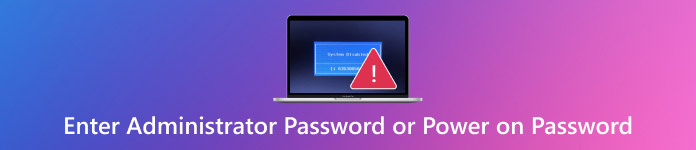
En este articulo:
Parte 1. ¿Qué es la contraseña de administrador o la contraseña de encendido?
Si ve el mensaje "Ingrese la contraseña de administrador" o "Contraseña de encendido HP", significa que su portátil está bloqueado al iniciar. Esta función de seguridad forma parte del BIOS, el sistema integrado que inicia el ordenador antes de que se cargue Windows. Está diseñada para impedir que alguien use o modifique la configuración del sistema sin permiso.
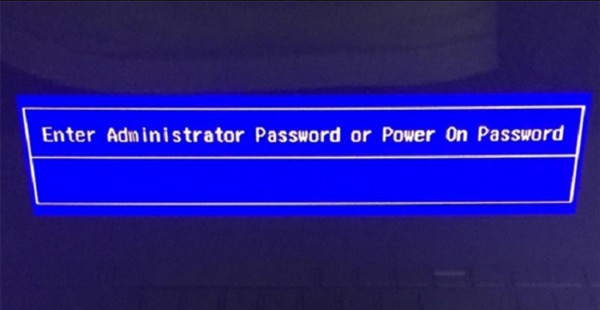
Hay dos tipos comunes de contraseñas de BIOS:
Contraseña de encendido
Esta contraseña aparece justo después de encender la laptop. Bloquea el acceso a todo el sistema, incluido el menú de la BIOS, hasta que se ingrese. Si no conoce la contraseña de encendido, no podrá usar la laptop.
Contraseña de administrador
Esta contraseña protege la configuración de la BIOS o UEFI. No impide que el ordenador se inicie, pero bloquea el acceso al menú de la BIOS. Sin ella, no se pueden modificar opciones de arranque, la configuración de arranque seguro ni la configuración de las unidades.
Estas contraseñas no son las mismas que usamos para iniciar sesión en Windows. Se almacenan en la placa base y no desaparecen al restablecer Windows a la configuración de fábrica o extraer el disco duro. Si las olvida, eliminar o restablecer la contraseña no es sencillo. Probablemente necesite un método especial o ayuda de HP para desbloquear su dispositivo.
Parte 2. Cómo solucionar el problema "Ingresar contraseña de administrador o de encendido"
Si no puede ingresar la contraseña de administrador o la contraseña de encendido de HP, existen varias maneras de solucionarlo. Dado que esta contraseña se configura en la BIOS, las herramientas estándar de restablecimiento de contraseña de Windows no servirán de nada. A continuación, se presentan varios métodos que puede probar, desde soluciones sencillas hasta avanzadas.
1. Pruebe con contraseñas de BIOS comunes o predeterminadas
Algunas laptops HP más antiguas vienen con contraseñas predeterminadas de fábrica. Puedes probar con contraseñas sencillas como admin, contraseña, 123456 o incluso dejar el campo en blanco. Si introduces la contraseña incorrecta demasiadas veces, la laptop podría mostrar un mensaje de "Sistema deshabilitado" junto con un código de error. Esto no es un callejón sin salida; es una señal de que puedes probar el siguiente método. Por lo tanto, si este proceso no funcionó, busca una nueva forma de solucionarlo. Desbloquear la computadora portátil HP sin contraseña.
2. Utilice el código de desactivación del sistema para generar una contraseña maestra
Si ve el mensaje "Sistema deshabilitado", anote el código que aparece. Puede introducirlo en sitios web como bios-pw.org, lo que generará una contraseña maestra. Úsela para evitar el bloqueo de la BIOS. Este método funciona mejor en modelos HP antiguos, pero podría no ser útil en sistemas más nuevos que utilizan un cifrado más seguro.
3. Retire la batería CMOS para restablecer el BIOS
La batería CMOS alimenta el chip de la BIOS y almacena la configuración esencial, incluidas las contraseñas. Para restablecerla, apague y desconecte su portátil. Abra con cuidado la tapa trasera y localice la batería CMOS, del tamaño de una moneda. Retírela, espere de 5 a 10 minutos y vuelva a colocarla. Esto podría restablecer la BIOS y eliminar la contraseña. Tenga en cuenta que este método no funciona en los modelos HP más nuevos que almacenan la contraseña en un chip de seguridad independiente.
4. Utilice un puente de BIOS o un interruptor de reinicio
Algunas laptops HP tienen un pequeño puente o interruptor de reinicio en la placa base. Busca marcas como CLR_CMOS o JCMOS1. Al cortocircuitar estos pines con un destornillador o usar el botón de reinicio, puedes eliminar la contraseña de la BIOS. Este método requiere abrir la laptop y manipular las piezas internas, así que solo debes hacerlo si tienes experiencia y conocimientos de hardware.
5. Comuníquese con el servicio de atención al cliente de HP
Si ninguno de los métodos anteriores funciona, la mejor solución es contactar con el servicio de atención al cliente de HP. Pueden guiarte a través de un proceso de restablecimiento seguro, pero deberás demostrar que eres el propietario de la laptop. Esta es la opción más segura para los modelos más nuevos o si no te sientes cómodo abriendo el dispositivo.
¡Con la ayuda de estos pasos, ahora puede aprender fácilmente cómo eliminar la contraseña de administrador o la contraseña de encendido que resuelve el problema de inmediato!
Parte 3. Cómo omitir la contraseña de administrador o la contraseña de encendido en una computadora portátil HP
Quedarse sin acceso a su portátil HP al ingresar la contraseña de administrador o al encenderla en la pantalla puede ser estresante. Pero con imyPass Windows Password Reset, no tiene que preocuparse ni llevar su dispositivo a un taller. Esta sencilla herramienta le ayuda a eliminar o restablecer la contraseña de inicio de sesión sin borrar sus archivos ni modificar el sistema.
Restablecimiento de contraseña de Windows imyPass Funciona creando un disco de reinicio en una computadora que funcione. Puedes usar una memoria USB, un CD o un DVD. Una vez listo, conecta el disco a tu laptop HP bloqueada y sigue las sencillas instrucciones. En solo unos pasos, podrás acceder a tu dispositivo sin necesidad de conocimientos técnicos avanzados.
El software es seguro y limpio. No instala malware ni elimina tus archivos. Solo elimina la contraseña de inicio de sesión o de administrador para que puedas acceder a tu cuenta. Funciona en muchas versiones de Windows, incluidas las más recientes. imyPass es una excelente opción para quienes buscan una forma rápida y sencilla de solucionar problemas de contraseña. Si has olvidado tu contraseña de administrador o no puedes superar el bloqueo de inicio, esta herramienta te devuelve el control sin estrés.

Conclusión
Viendo el Ingrese la contraseña de administrador o la contraseña de encendido de la computadora portátil HP El mensaje puede ser frustrante. Pero no te preocupes, no estás atascado. Ya sea que la contraseña se haya configurado por error o simplemente la hayas olvidado, hay maneras de solucionarlo. Puedes intentar usar contraseñas predeterminadas, restablecer la BIOS o solicitar ayuda a HP. Si quieres una solución rápida y sencilla, Restablecimiento de contraseña de Windows imyPass Es una excelente opción. Elimina la contraseña sin borrar archivos ni modificar el sistema. Siguiendo los pasos adecuados, podrás volver a usar tu portátil en minutos, sin estrés ni complicaciones.
Soluciones calientes
-
Contraseña de Windows
- Omitir la contraseña de Windows 8
- Mostrar contraseña de administrador usando CMD
- Omitir la contraseña de Windows 10
- Hackear contraseña en una computadora con Windows
- Omitir la contraseña de administrador en Windows
- Los 5 mejores crackers de contraseñas de Windows 10
- Restablecimiento de contraseña de Windows Vista
- Herramientas gratuitas de recuperación de contraseña de Windows
-
Consejos de Windows
-
arreglar ventanas
-
Consejos de contraseña
Restablecimiento de contraseña de Windows
Restablecer cuenta de usuario/administrador de Windows
Descarga gratis Descarga gratis
